Microsoft Edge đang triển khai trình dịch tiếng trong video với những video không có phụ đề để bạn dễ theo dõi nội dung. Công nghệ AI đã được sử dụng trong tính năng dịch tiếng video này để tạo nhanh các gói ngôn ngữ và dịch tiếng nhanh trong video. Dưới đây là hướng dẫn dịch tiếng video trong Microsoft Edge.
Mục lục bài viết
Cách kích hoạt dịch video trên Microsoft Edge
Bước 1:
Bạn mở trình duyệt Edge sau đó nhấn chọn Settings trong danh sách hiển thị.
Bước 2:
Chuyển sang giao diện mới, bạn nhấn vào mục Languages ở cạnh trái rồi nhìn sang phải, tìm tới nhóm Translation rồi bật Offer to translate videos on supported sites để kích hoạt chế độ dịch video trên những trang web được hỗ trợ.

Tính năng dịch video cho trang web hỗ trợ trên Edge hiện triển khai trên Microsoft Edge 141.0.3537.13. Do tính năng còn đang hạn chế và sử dụng công nghệ AI để dịch video nên ngôn ngữ dịch mới chỉ hỗ trợ tiếng Tây Ban Nha, tiếng Hàn và tiếng Anh và dịch chưa chính xác hoàn toàn. Để dùng tính năng này thì máy tính cũng cần tối thiểu 12 GB RAM và CPU 4 nhân để đảm bảo máy tính chạy ổn định khi sử dụng công nghệ này.
Hướng dẫn dịch tiếng video trong Microsoft Edge bằng AI
Lưu ý, hiện tại tính năng dịch này mới chỉ áp dụng cho một vài trang web hỗ trợ, trước hết là YouTube và còn hỗ trợ rất ít ngôn ngữ gốc và ngôn ngữ đích để bạn lựa chọn.
Bước 1:
Bạn mở video YouTube trên trình duyệt Edge. Lúc này chúng ta sẽ thấy biểu tượng dịch trong video như hình dưới đây. Chúng ta cần click vào video này để kích hoạt trình dịch video.

Lúc này bạn sẽ thấy trình dịch tiếng video hiển thị như dưới đây. Chúng ta sẽ chọn đầu vào và đầu ra của ngôn ngữ bạn cần dịch
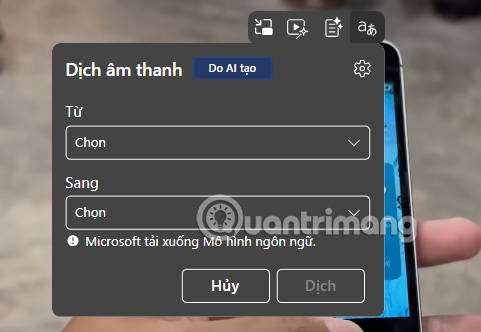
Bước 2:
Với ngôn ngữ nguồn của video thì hiện tại trình dịch mới chỉ hỗ trợ 3 loại ngôn ngữ mà thôi, bao gồm tiếng Anh, tiếng Tây Ban Nha và tiếng Hàn.

Ngôn ngữ đầu ra cho video thì cũng chỉ hỗ trợ 3 loại ngôn ngữ như hình mà thôi.

Bước 3:
Sau khi đã chọn được ngôn ngữ gốc và ngôn ngữ đầu ra mà người dùng muốn chọn, bạn nhấn vào nút Dịch ở bên dưới để tiến hành

Microsoft tiến hành tải xuống mô hình ngôn ngữ nguồn với ngôn ngữ đích mà bạn lựa chọn để tiến hành dịch tiếng trong video.

Chờ quá trình này hoàn thành và kết quả bạn sẽ nghe thấy ngôn ngữ video được dịch sang một tiếng khác do bạn lựa chọn.

 Công nghệ
Công nghệ  AI
AI  Windows
Windows  iPhone
iPhone  Android
Android  Học IT
Học IT  Download
Download  Tiện ích
Tiện ích  Khoa học
Khoa học  Game
Game  Làng CN
Làng CN  Ứng dụng
Ứng dụng 




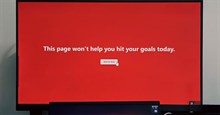













 Linux
Linux  Đồng hồ thông minh
Đồng hồ thông minh  macOS
macOS  Chụp ảnh - Quay phim
Chụp ảnh - Quay phim  Thủ thuật SEO
Thủ thuật SEO  Phần cứng
Phần cứng  Kiến thức cơ bản
Kiến thức cơ bản  Lập trình
Lập trình  Dịch vụ công trực tuyến
Dịch vụ công trực tuyến  Dịch vụ nhà mạng
Dịch vụ nhà mạng  Quiz công nghệ
Quiz công nghệ  Microsoft Word 2016
Microsoft Word 2016  Microsoft Word 2013
Microsoft Word 2013  Microsoft Word 2007
Microsoft Word 2007  Microsoft Excel 2019
Microsoft Excel 2019  Microsoft Excel 2016
Microsoft Excel 2016  Microsoft PowerPoint 2019
Microsoft PowerPoint 2019  Google Sheets
Google Sheets  Học Photoshop
Học Photoshop  Lập trình Scratch
Lập trình Scratch  Bootstrap
Bootstrap  Năng suất
Năng suất  Game - Trò chơi
Game - Trò chơi  Hệ thống
Hệ thống  Thiết kế & Đồ họa
Thiết kế & Đồ họa  Internet
Internet  Bảo mật, Antivirus
Bảo mật, Antivirus  Doanh nghiệp
Doanh nghiệp  Ảnh & Video
Ảnh & Video  Giải trí & Âm nhạc
Giải trí & Âm nhạc  Mạng xã hội
Mạng xã hội  Lập trình
Lập trình  Giáo dục - Học tập
Giáo dục - Học tập  Lối sống
Lối sống  Tài chính & Mua sắm
Tài chính & Mua sắm  AI Trí tuệ nhân tạo
AI Trí tuệ nhân tạo  ChatGPT
ChatGPT  Gemini
Gemini  Điện máy
Điện máy  Tivi
Tivi  Tủ lạnh
Tủ lạnh  Điều hòa
Điều hòa  Máy giặt
Máy giặt  Cuộc sống
Cuộc sống  TOP
TOP  Kỹ năng
Kỹ năng  Món ngon mỗi ngày
Món ngon mỗi ngày  Nuôi dạy con
Nuôi dạy con  Mẹo vặt
Mẹo vặt  Phim ảnh, Truyện
Phim ảnh, Truyện  Làm đẹp
Làm đẹp  DIY - Handmade
DIY - Handmade  Du lịch
Du lịch  Quà tặng
Quà tặng  Giải trí
Giải trí  Là gì?
Là gì?  Nhà đẹp
Nhà đẹp  Giáng sinh - Noel
Giáng sinh - Noel  Hướng dẫn
Hướng dẫn  Ô tô, Xe máy
Ô tô, Xe máy  Tấn công mạng
Tấn công mạng  Chuyện công nghệ
Chuyện công nghệ  Công nghệ mới
Công nghệ mới  Trí tuệ Thiên tài
Trí tuệ Thiên tài